ps如何还原图片清晰度
- coldplay.xixi 原创
- 2021-01-22 11:39:04 69681浏览
ps还原图片清晰度的方法:首先复制背景图层,并点击滤镜,找到下拉菜单中的其他选项;然后找到高反差保留选项,并在图层样式中选择混合模式叠加;最后在图层面板中复制图层添加副本。

本文操作环境:Windows7系统,Adobe Photoshop CS6版本,Dell G3电脑。
ps还原图片清晰度的方法:
1、在窗口右下角图层面板中,在背景图层上点击鼠标右键,选择复制图层为图层1。
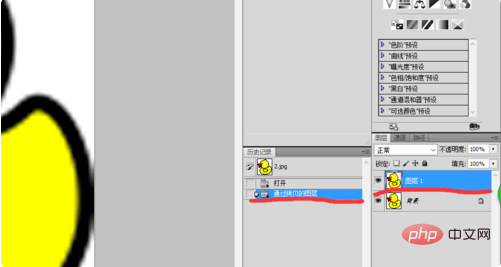
2、在窗口菜单栏中点击滤镜,找到下拉菜单中的其他选项。
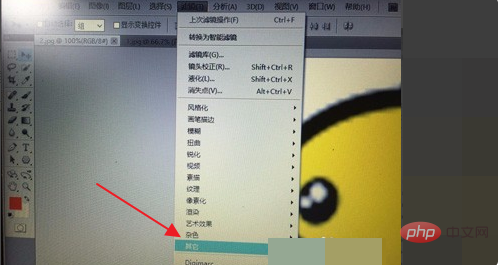
3、在其他选项中找到高反差保留选项,半径设为5像素,点击确定。
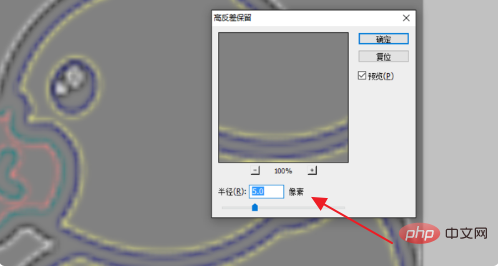
4、在图层1上双击鼠标左键,打开图层样式选项框。
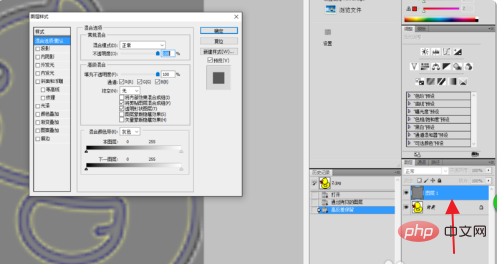
5、在图层样式选项框中:混合模式选择叠加,然后点击确定。
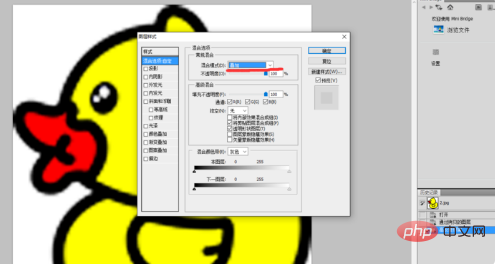
6、在图层面板中复制图层1(Ctrl+J)添加副本,每添加一次,图片的清晰度都会发生变化,直到达到自己需要的效果。
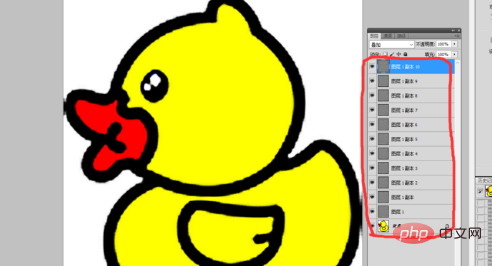
相关学习推荐:PS视频教程
声明:本文内容由网友自发贡献,版权归原作者所有,本站不承担相应法律责任。如您发现有涉嫌抄袭侵权的内容,请联系admin@php.cn核实处理。
上一条:图片背景怎么改成白色
下一条:ps描边快捷键如何使用
